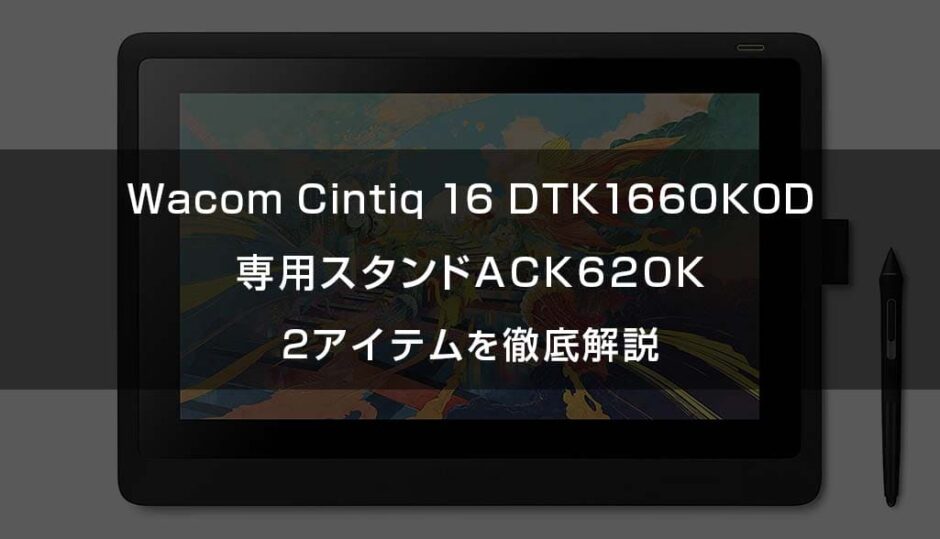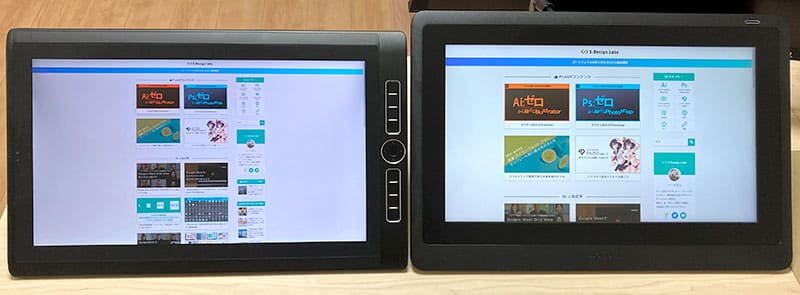Webデザイナー、UI/UXデザイナーの@sdesignlaboです。
Wacomの液晶タブレットの中でも特にサイズ感、コスパ共に優秀なCintiq 16 DTK1660K0Dを解説します。
併せてCintiq16の専用スタンドであるACK620Kも徹底解説!
デザイナーやイラストレーターを目指されている方から本業の方まで、様々な層の方にオススメの液晶タブレットであるCintiq 16 DTK1660K0Dについて詳しく解説します。
作業効率を劇的に向上させられる液タブをお手頃価格で導入できますよ。
Wacom Cintiq 16 DTK1660K0D本体
まずはDTK1660K0D本体についてです。
STEP.1
DTK1660K0Dが到着
DTK1660K0Dの外箱です。
プリンターの箱くらいの大きさ、割と大きいです。
なおDTK1660K0Dは
アマゾンが最安です。
スタンドセットがオススメ、画面に傷は付かないのでフィルムは不要です。
STEP.2
箱を開けてみよう
開けると段ボールに液晶タブレット一式が入っています。
なお、DTK1660K0D本体は黒い不織布に包まれています。
下の段にケーブルやペン、説明書等が同梱。
STEP.3
DTK1660K0D本体
液タブ本体です。
ショートカットボタンの類は一切なくシンプルな外観。
キーボードショートカットを使う私にとっては最高の仕様です。
裏面です。
スタンドとケーブルジャック、Wacomのロゴがあります。
非常にシンプルな見た目です。
STEP.4
液タブ細部とペン
スタンド部分です。
パチンと足を出すと液タブを斜めにすることができます。
傾きは最大19°、あまり角度がつけられません。
より快適に使いたい方は別売りのスタンドが必須です。
コネクタ接続部分です。
開けるとシリアルナンバーが記載されています。
以前はコネクタむき出しだったのですが、現行バージョンは隠れる仕様。接続部分に負荷がかからない構造なので壊れにくくなっています。
コネクタを接続するとこんな感じ。
以前のように変な感じで接続部分に負荷がかからなくなったので安心して使えます。
STEP.5
付属品
付属品です。
電源アダプタ、ペン、説明書が入っています。
HDMI接続です。
ペン機能を使うにはUSBポートが1つ必要。
ペン本体です。
Wacomの普通のペンですね。
ちなみにWacom Mobile Studio 16のペンと全く同じで使いまわしが可能。
FINISH
設置する
PC本体とHDMIケーブルとUSBケーブルを繋ぎ、設置したら準備完了です。
専用スタンドのACK620K
DTK1660K0Dの専用スタンドであるACK620Kは別売りです。
より快適な使用のための必須アイテムとなります。
STEP.1
輸送箱を確認
輸送箱です。頑丈な段ボールに梱包されています。
台座単品も
アマゾンが最安価格です。
液タブ本体の
DTK1660K0Dと一緒に購入する事をオススメします。
STEP.2
中身を確認
中身を取り出した状態です。
スタンド本体、マウンタ、取り付け用のネジ、ゴムパーツ、説明書が入っています。
類似品の台座がありますが、頑丈さや角度調整・質感など「安かろう悪かろう」です。
結局公式の台座が一番安定していますよ。
STEP.3
液タブを裏向ける
液タブ本体を裏向けます。
ネジ穴が4つありますね。
VESA規格(75mm×75mm)で取り付けできます。
STEP.4
マウンタを取り付ける
まずはマウンタを取り付けます。
付属のネジ4つをプラスドライバーで付けたら終わりです。
STEP.5
台座本体を取り付け
次に台座本体を取り付けます。
取り付ける向きに注意。
ネジ止めするだけなので数分で作業が完了します。
FINISH
設置したら完成
設置完了です。
台座が無いと平らすぎて作業がしづらいのですが、台座を設置することで簡単かつ小刻みに角度調整ができます。
長時間の液タブ使用には必須、有りと無しでは肩と首への負担がまるで違いますよ。
台座の割に値段が少し高いですが、絶対に追加される事をオススメします。
Mobile Studio Pro16と比較
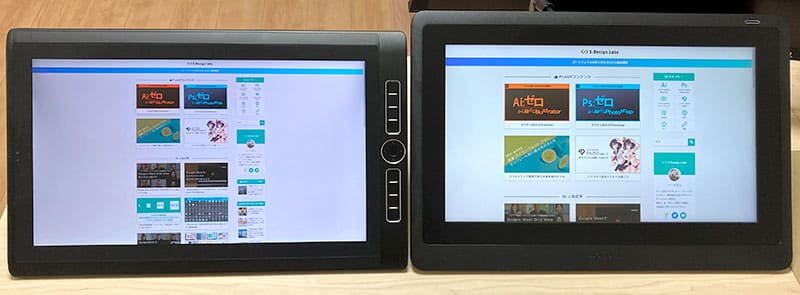
左がWacom Mobile Studio Pro16、右がWacom Cintiq 16 DTK1660K0Dです。
同じ画面を開いています。
画面サイズが4K(3840×2160)とフルHD(1920×1080)なので表示エリアが段違い。
モバスタの4K解像度は圧倒的にドットが細かいですが、16インチなら正直フルHDで十分です。
4K解像度の液タブを求めている方はWacom Cintiq Pro 32 TDTH-3220/K0がオススメ。
ただし40万円以上する高級な液タブなのが難点ですが。
なお、Mobile Studio Pro16はPC一体型のモバイル端末なのでスペックアップが難しいのが難点。
その点、液タブ単体はPC本体を変更しても使えます。
デザイナーPCを自作しよう
Photoshopが5秒未満で立ち上がる爆速PCの作り方を徹底解説しています。自作初心者の方でも安心して作れる内容なので併せてチェックされてみませんか?
同価格帯の他社製品
同じ16インチでスペック的に同等な他社の液晶タブレットです。
WacomのCintiq 16 DTK1660K0Dと比較すると割安です。
描き味の好みに関しては個人差があるので何とも言えませんが、私はWacomがダントツで好みです。
慣れと予算の問題なのでお好みで選んで問題ありません。
XP-PEN Artist 15.6 Pro
XP-PENはワコムに迫る勢いです。
Cintiq16と比較して約2万円近く安いですが、スペックはほぼ同等です。
Cintiq16には無いファンクションキーが付いています。
描き味・サイズ感は丁度いい感じ。
価格はさらにいい感じ。
国産のワコムを選択するか海外メーカーを選択するか、あとは感覚の問題です。
XP-PEN公式サイトでチェック

GAOMON PD2200 21.5インチ
GAOMONは海外メーカーの液晶タブレットです。
XP-PEN Artist 15.6 Proと同価格帯で画面サイズが21.5インチもあります。
基本性能はCintiq16とほぼ同じ。
でも液晶サイズは21.5インチ、しかも2万円以上安い。
ファンクションキーも付いています。
エントリーモデルとしては十分過ぎるスペックです。
コスパ重視の方にオススメの液タブです。
HUION Kamvas Pro16 15.6インチ
HUIONも海外メーカーの液タブです。
XP-PEN Artist 15.6 Proとほぼ同じスペックです。
描き味・サイズ感は丁度いい感じ。
価格はCintiq16より約2万円安い。
ファンクションキーもあるので上手く活用すると作業効率化に繋がります。
コスパの高い液タブです。
おわりに
以上、Wacom Cintiq 16 DTK1660K0Dと専用スタンドのACK620Kについてでした。
サイズ、書き味、価格、どれも非常にバランスが取れた液晶タブレットです。
イラスト初心者の初めての液タブ、本業イラストレーター用の液タブ、どちらの用途にもバッチリな名作液晶タブレットですよ。
同スペックで割安の海外メーカー製の液晶タブレットもいくつか存在します。
書き味は良好なので予算と好みで選択してください。
個人的にはワコム製をお勧めします。
書き味が最高!
ではまた!
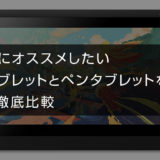 初心者にオススメのペンタブレットを徹底解説&比較
初心者にオススメのペンタブレットを徹底解説&比較



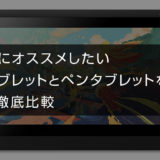 初心者にオススメのペンタブレットを徹底解説&比較
初心者にオススメのペンタブレットを徹底解説&比較